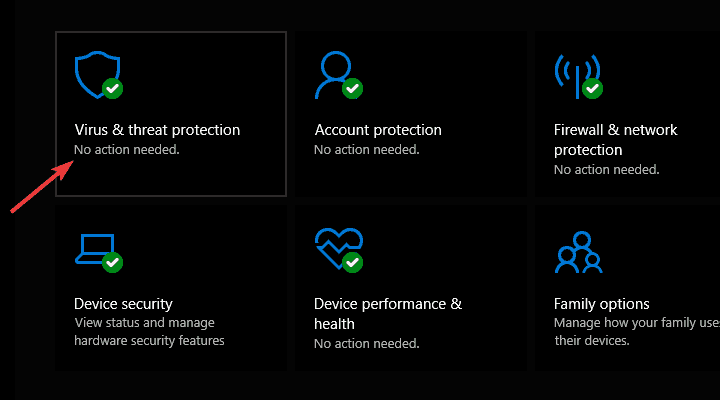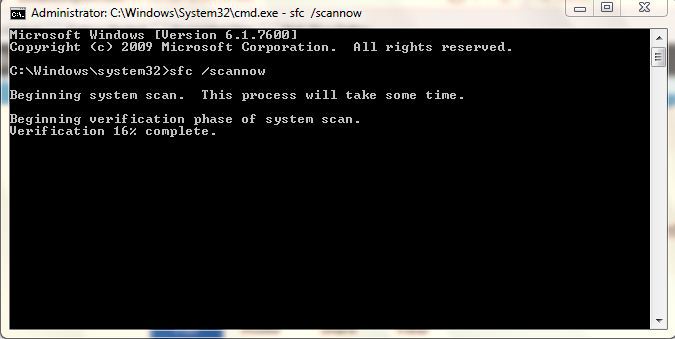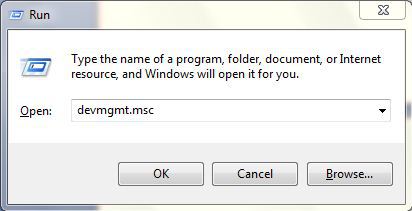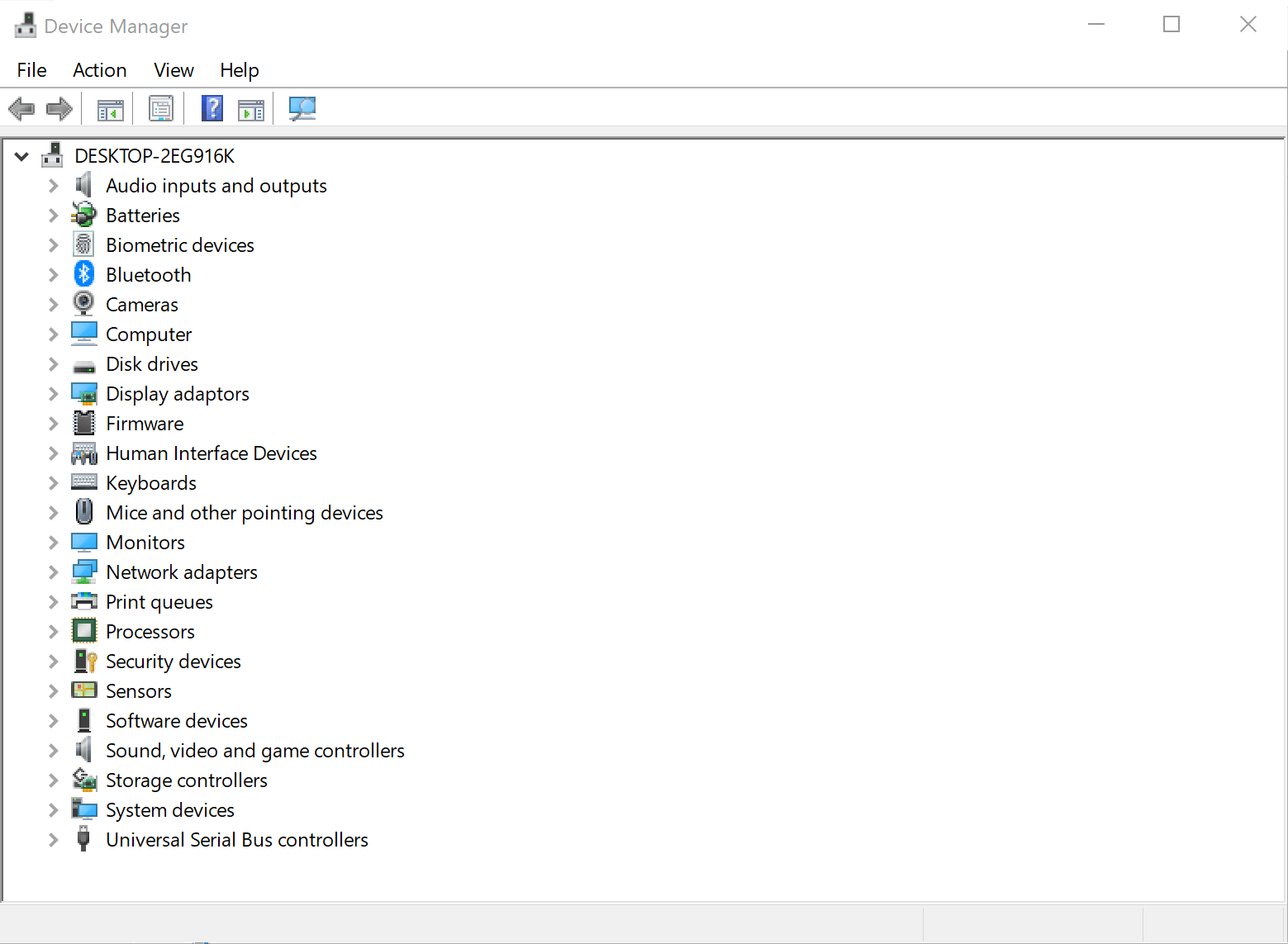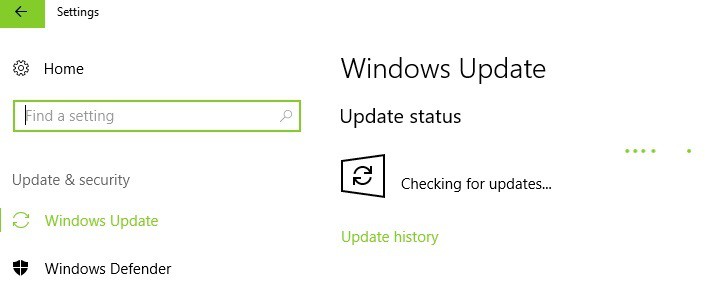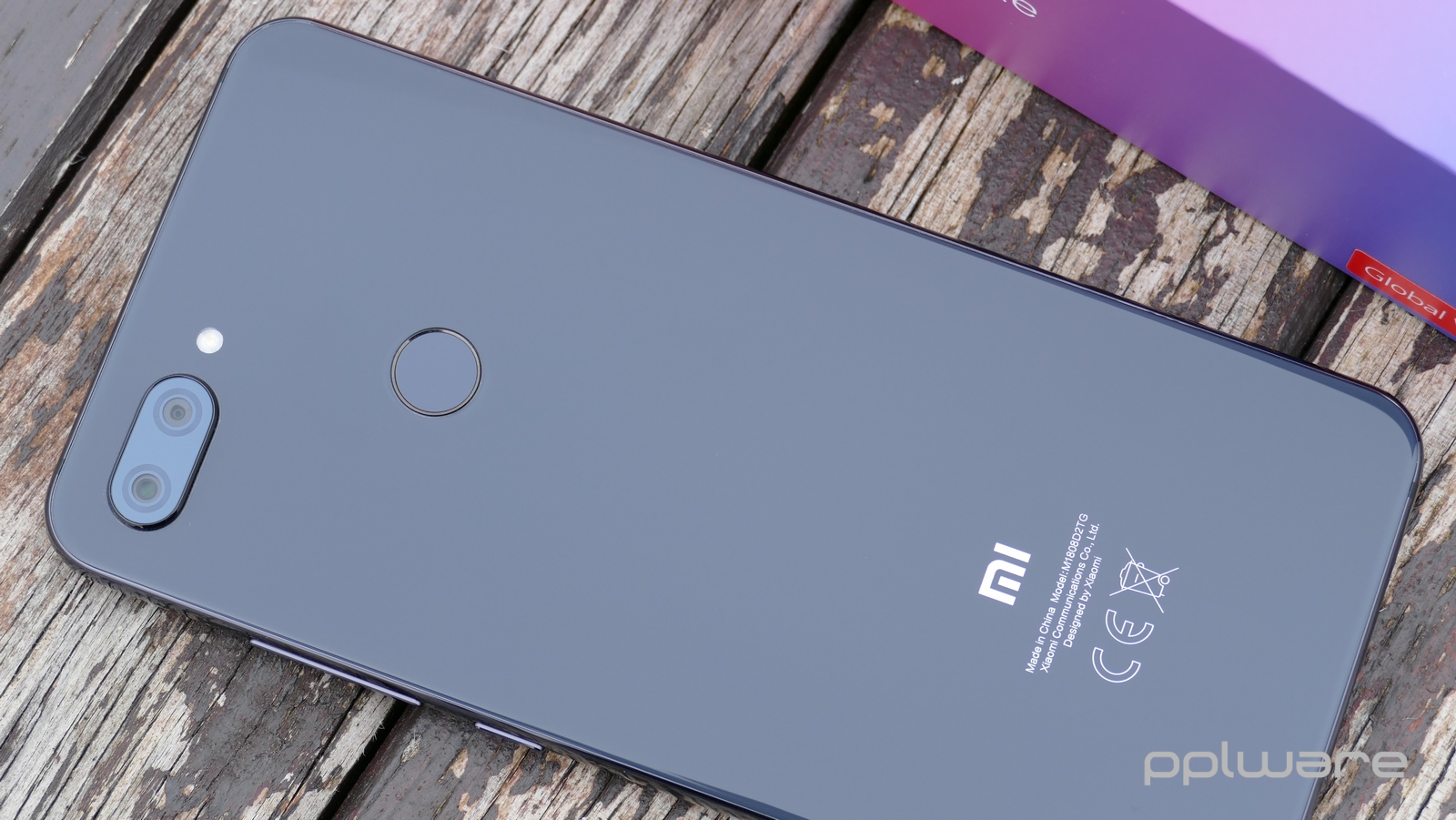Cara memperbaiki kesalahan pemrograman video internal di Windows sepuluh

Catatan: Dalam topik berikutnya yang akan Anda baca, Anda akan mempelajari tentang: Cara memperbaiki kesalahan pemrograman video internal di Windows sepuluh
- Kesalahan Blue Screen of Death (BSoD) adalah istilah umum yang diberikan untuk pesan kesalahan yang muncul saat PC Anda mengalami kesalahan fatal, karena masalah perangkat lunak atau perangkat keras.
- Meskipun penyebab pesan BSoD tidak pernah benar-benar jelas, petunjuk tertentu dapat memberi Anda petunjuk ke mana harus memulai pemecahan masalah Anda.
- Berbicara tentang pemecahan masalah, artikel ini adalah bagian dari pusat perbaikan BSoD khusus kami, jadi pastikan untuk memeriksanya jika Anda kurang beruntung untuk melihatnya lagi.
- Untuk artikel yang lebih bermanfaat, kunjungi halaman Perbaikan khusus kami.

Jika Anda telah melalui kesalahan pemrograman video internal Seiring dengan layar biru kematian, Anda harus tahu bahwa ini adalah masalah umum yang mereka hadapi Windows 8 Dan 10 pengguna. itu Windows PC akan membeku selama beberapa menit saat kesalahan ini terjadi, terutama saat memulai ulang.
Kesalahan pemrograman video internal disebabkan oleh kesalahan yang terkait dengan kartu grafis dan memiliki kode kesalahan berhenti. Alasan lain untuk kesalahan ini termasuk file yang rusak dari sistem, perubahan perangkat lunak/perangkat keras baru-baru ini, korupsi Windows Registri, infeksi malware atau virus, dan driver grafis yang kedaluwarsa.
Namun, kami telah menyusun solusi yang dapat diterapkan untuk mengatasi masalah kesalahan pemrograman video di atas Windows KOMPUTER PRIBADI.
Cara memperbaiki kesalahan pemrograman video internal di Windows 10 buah
- Jalankan pemindaian sistem lengkap
- Perbaiki registri Anda
- Pembaruan driver video
- Instal ulang driver kartu video
- Hapus instalan perangkat keras atau perangkat lunak terbaru yang diinstal
- Pembaruan Anda Windows TEMAN
1. Jalankan pemindaian sistem lengkap
- Buka menu Mulai, ketik windows bek tanpa tanda kutip, lalu klik dua kali Windows Defender untuk meluncurkan program anti-virus.
- Di panel kiri Windows program pertahanan pilih ikon perisai.
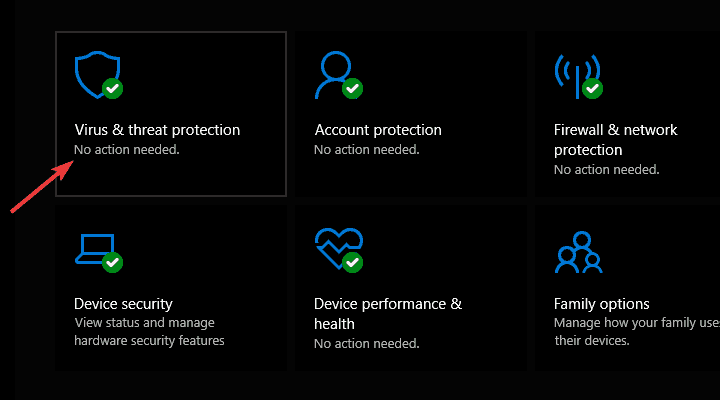
- Di jendela baru, klik opsi Pemindaian Lanjutan.
- Periksa opsi pemindaian penuh untuk memulai pemindaian sistem lengkap.
Kesalahan pemrograman video internal dapat disebabkan oleh infeksi virus atau malware. Kesalahan ini dapat menyebabkan berbagai masalah terkait kesalahan pemrograman video internal.
Jalankan pemindaian sistem lengkap untuk mendeteksi virus atau malware apa pun yang ada Windows KOMPUTER PRIBADI. Anda dapat menggunakan antivirus pihak ketiga atau antivirus bawaan Windows Windows Pembela.
Untuk informasi lebih lanjut tentang solusi anti-virus terbaik untuk digunakan di Windows 10, lihat daftar ini.
2. Perbaiki registri Anda
- Buka Mulai > ketik cmd > klik kanan pada Ikon Sistem > pilih Jalankan sebagai administrator.
- Sekarang, ketik sfc /scannow tanpa tanda kutip dan tekan “Enter.”
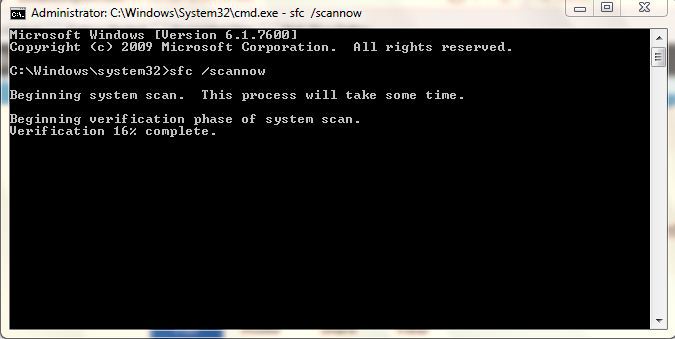
- Tunggu hingga pemindaian selesai, lalu mulai ulang komputer Anda untuk memperbaiki semua file yang rusak.
Cara lain untuk memperbaiki masalah kesalahan pemrograman video internal Anda adalah dengan memperbaiki registri Anda. Anda dapat menggunakan alat utilitas terpisah seperti CCleaner atau Microsoft System File Checker untuk memeriksa file yang rusak, memeriksa integritas semua file sistem, dan memperbaiki semua file yang bermasalah.
3. Perbarui driver video
- tekan Windows dan tombol R untuk memulai program Jalankan.
- Dalam balapan windowsTipe devmgmt.msc dan klik OK untuk membuka Device Manager.
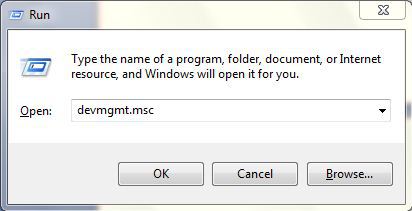
- Dari panel kiri Device Manager, perluas kategori Display Adapters dan klik kanan kartu video.
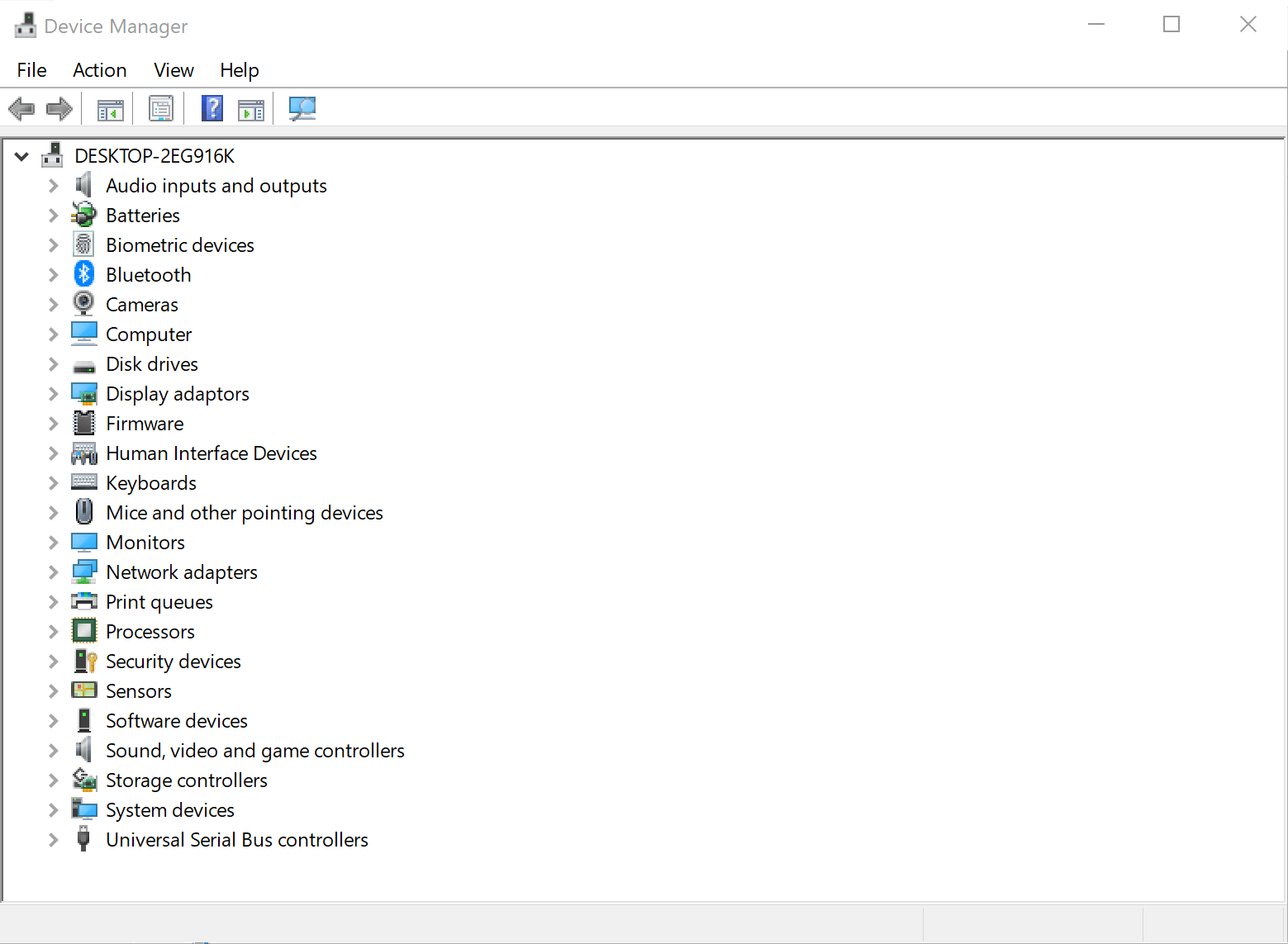
- Pilih “Perbarui driver” dan ikuti petunjuk untuk menerapkan pembaruan.
- Terakhir, setelah memperbarui driver video di PC Anda, hidupkan ulang PC Anda.
Selain itu, memperbarui driver grafis lama atau kedaluwarsa dapat memperbaiki masalah kesalahan penjadwal video internal.
4. Instal ulang driver kartu video
- tekan Windows y MURAH kunci untuk diluncurkan Lari Program.
- Dalam balapan windowsTipe devmgmt.msc dan tekan “setuju” membuka Perangkat Pengelola.
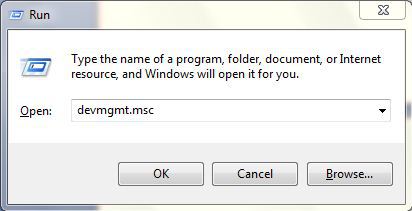
- Dari panel kiri Device Manager, perluas kategori Display Adapters dan klik kanan kartu video.
- Pilihan Copot pemasangan driver dan restart PC Anda.
- Setelah memulai ulang PC, unduh dan instal driver kartu video terbaru dari Windows Pusat Unduhan.
Alternatifnya, Anda dapat mengatasi kesalahan penjadwal video internal dengan menghapus instalan driver video saat ini dan menginstal versi terbaru Windows.
5. Hapus instalan perangkat keras atau perangkat lunak terbaru yang diinstal
- Buka Mulai > ketik Aplikasi dan Program, lalu tekan tombol Enter.
- Di jendela daftar program, klik Pengaturan pada menu drop-down.
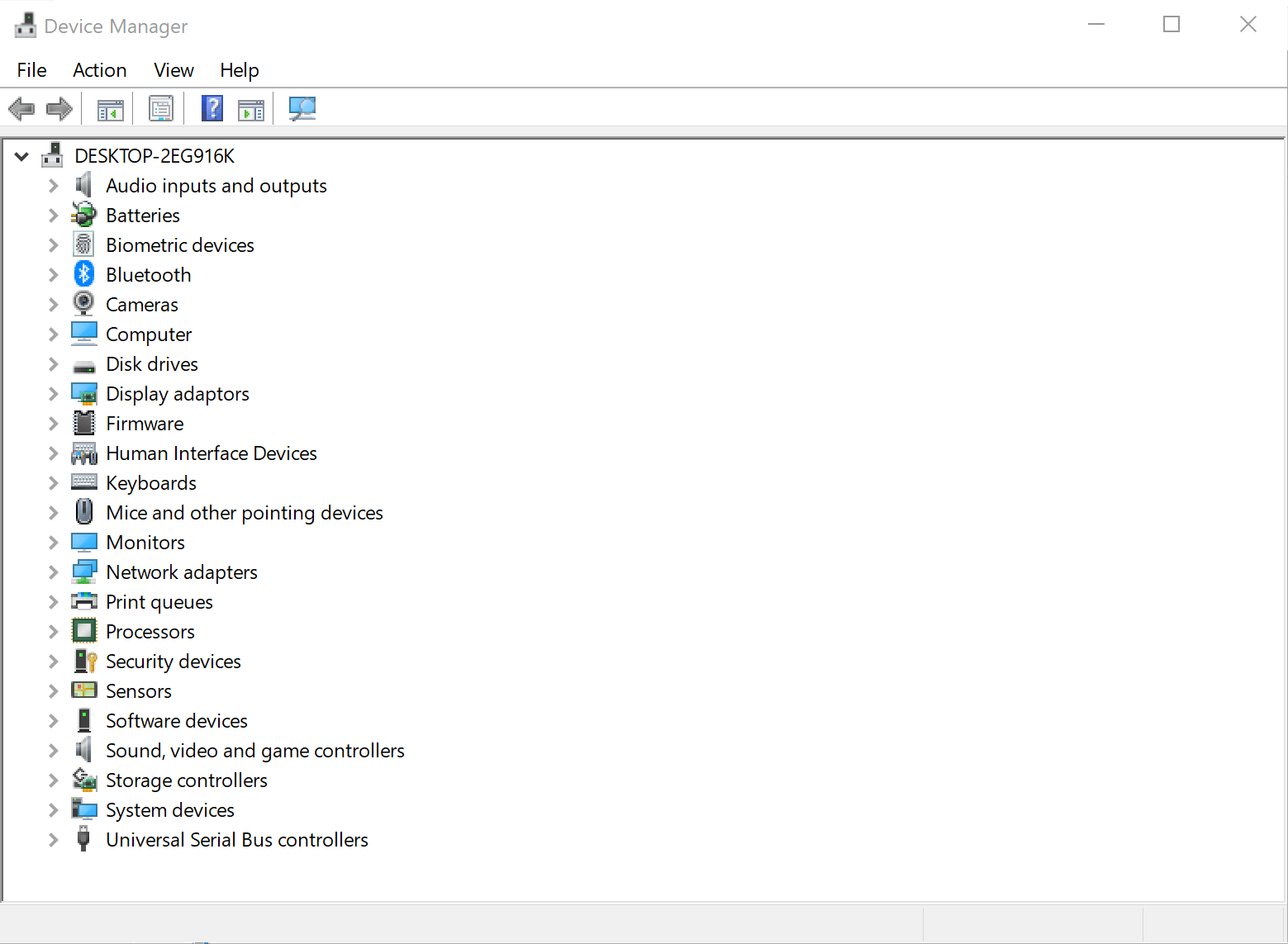
- Pilih program terbaru yang terinstal di PC Anda, klik Copot pemasangandan ikuti petunjuk untuk mencopot aplikasi sepenuhnya.
Selain itu, kesalahan pemrograman video internal dapat disebabkan oleh penginstalan aplikasi perangkat keras atau perangkat lunak baru-baru ini. Solusi ini akan memerlukan penghapusan instalasi perangkat keras atau perangkat lunak yang baru diinstal pada perangkat Anda Windows KOMPUTER PRIBADI.
Namun, dalam kasus pencopotan perangkat keras; lepaskan perangkat keras yang diinstal dari Windows PC dan mulai ulang sistem untuk memperbaiki kesalahan internal pemrogram video.
6. Pembaruan Anda Windows TEMAN
- Buka Mulai > ketik pembaruan di kotak pencarian, lalu klik Windows Perbarui untuk melanjutkan.
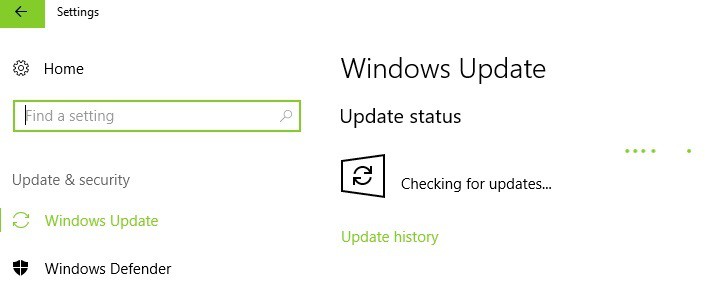
- Di Windows Perbarui jendela, periksa pembaruan dan instal pembaruan yang tersedia.
- Saat pembaruan selesai, reboot Windows KOMPUTER PRIBADI.
Selain itu, Anda dapat memecahkan masalah kesalahan penjadwal video internal dengan memperbarui Windows JADI ke versi terbaru. Terutama, Microsoft terus merilis Windows Pembaruan untuk meningkatkan stabilitas sistem dan memperbaiki berbagai masalah dan bug seperti kesalahan pemrograman video internal.
FAQ: Pelajari lebih lanjut tentang BSoD
- Bisakah kartu grafis bertanggung jawab atas BSoD?
Ya, setiap konflik perangkat keras pada akhirnya dapat menyebabkan BSoD. Dengan demikian, memperbarui GPU Anda, terutama jika sudah usang, tentu dapat mengurangi kemungkinan kesalahan tersebut.
- Bisakah BSoD menyebabkan saya kehilangan data?
Kecuali BSoD terjadi saat Anda sedang dalam proses melakukan sesuatu, secara teoritis semua yang sudah ada di hard drive Anda harus aman dari kerusakan.
- Bagaimana file saya mendapatkan sistem yang rusak?
File akhirnya menjadi rusak dari waktu ke waktu karena pemasangan dan pencopotan perangkat lunak yang konstan serta efek malware.
Kami berharap solusi yang tercantum di atas membantu Anda memperbaiki masalah internal pemrogram video Anda. Beri komentar di bawah jika Anda memiliki pertanyaan.
Dari editor Note: Posting ini awalnya diterbitkan pada April 2019 dan sejak itu diperbarui dan diperbarui pada April 2020 untuk memberikan kesegaran, akurasi, dan kelengkapan.